
时间:2021-01-19 20:25:48 来源:www.win10xitong.com 作者:win10
昨日,有大量的用户都遇到了win10系统打开文件提示的问题来向我们咨询解决方法。要是你是一名才接触win10系统的用户,可能处理win10系统打开文件提示的问题的时候就不知道该怎么办了,要是你想自己解决而不想找专业人士来解决的话,其实可以效仿小编的这个流程进行如下操作:1、按下"WIN+R"组合键打开运行,在运行框中输入"services.msc"按下回车键打开系统"服务";2、在服务窗口的服务列表内找到名为"SecurityCenter"的服务,双击打开SecurityCenter属性,停止该服务并设置启动类型为"禁用",点击应用并确定然后重启计算机即可关闭该提示就搞定了。这么说肯定大家还是不是太明白,接下来就具体说说win10系统打开文件提示的完全解决要领。
win10系统打开文件提示安全警告的解决方法:
方法一:
1.按‘WIN R’组合键打开操作,在操作框输入‘services . MSC’,按回车键打开系统‘service’;
2.在服务窗口的服务列表中找到名为“安全中心”的服务,双击打开“安全中心”属性,停止服务并将启动类型设置为“已禁用”,单击“应用”并确认,然后重新启动计算机以关闭提示。
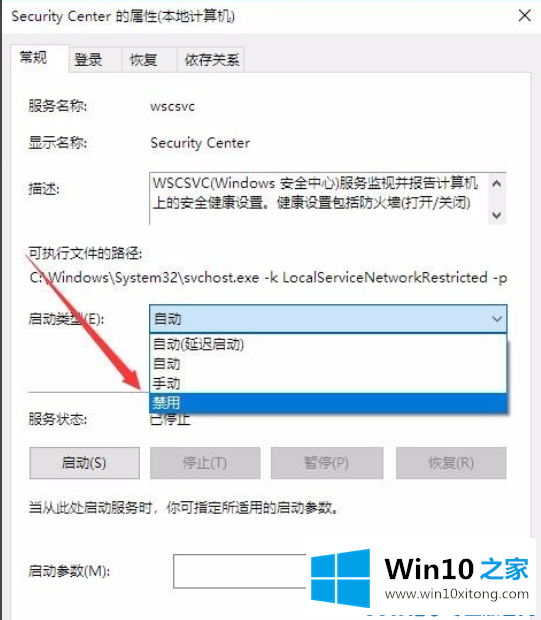
方法二:
1.首先,按“win r”组合键,打开操作,输入“gpedit.msc”命令,然后按回车键
2.在本地策略编辑器页面中,依次单击用户配置——管理模板——windows组件
3.接下来,在窗口组件中找到“附件管理器”,然后单击“打开”
3,然后单击附件管理器打开“中等风险文件类型的包含列表”

4.最后,勾选窗口左侧“已启用”前面的框,在选项中输入常用文件扩展名,然后单击“确定”。
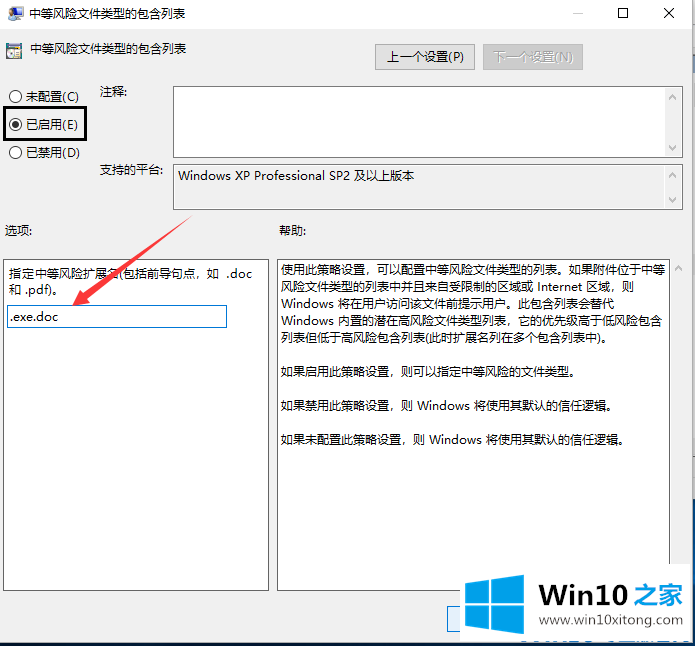
以上介绍的内容是关于win10系统中打开文件时安全警告的解决方案
上面的内容就详细的给大家说了win10系统打开文件提示的完全解决要领,还没有解决的网友们可以给小编留言,小编会帮助你们处理这个问题的。